La connexion de l’imprimante est une procédure relativement simple, mais sujette à quelques particularités. Dans cet article, nous allons tenter de donner un aperçu aussi complet que possible de la procédure correcte de configuration de l’imprimante lors de sa synchronisation avec un ordinateur portable. Le même conseil est également valable pour les ordinateurs de bureau – il n’y a pas de différences significatives dans les règles de configuration.
processus de connexion
Le processus d’installation et de configuration de l’imprimante peut être divisé en plusieurs étapes :
- Connectez l’appareil ;
- Installez et configurez les pilotes ;
- configuration de l’impression.
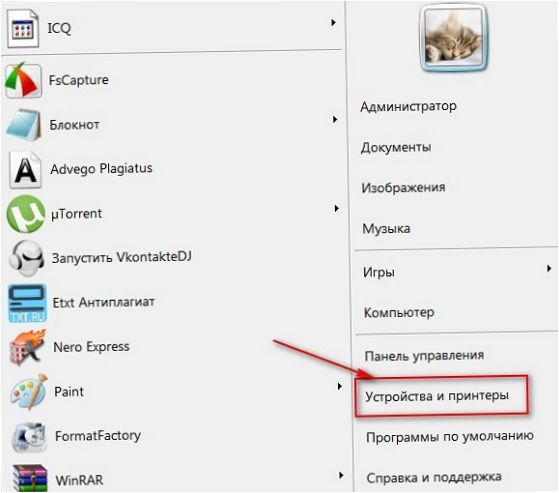
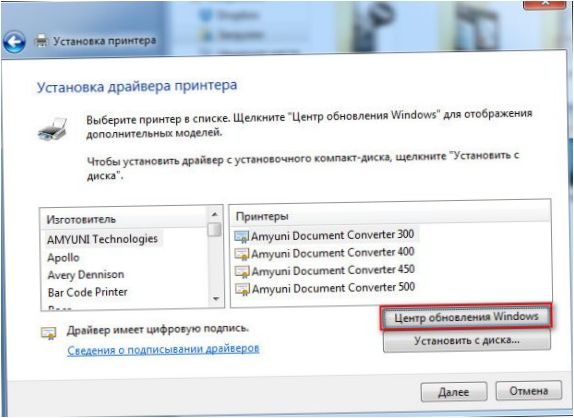
- Cliquez sur la ligne « Rechercher les mises à jour » dans la fenêtre pop-up et attendez 15 à 35 minutes pour que le processus de recherche de toutes les mises à jour disponibles et leur téléchargement soient terminés ;

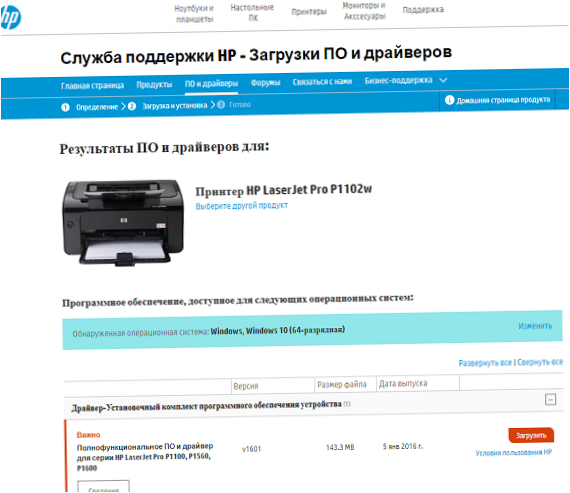
Connecter l’imprimante à l’ordinateur portable via wi-fi
Avec l’arrivée du wi-fi dans notre vie quotidienne, il n’est plus nécessaire d’utiliser d’innombrables fils pour connecter des gadgets entre eux. L’utilisation d’un routeur pour connecter une imprimante à un ordinateur portable vous permet d’utiliser l’ordinateur mobile n’importe où dans l’appartement sans avoir à le relier à l’imprimante au cas où vous auriez besoin d’imprimer du texte ou des images sur papier.
Connexion via WPS
La variante la plus simple de la synchronisation dont la condition nécessaire est la présence de la possibilité « Wi-Fi Protected Setup » dans les fonctionnalités des deux appareils. Sur la partie inférieure du routeur Localisez l’icône WPS, À proximité immédiate, vous trouverez le code pin nécessaire à la configuration. L’étape suivante consiste à configurer le routeur via le menu système.
- Pour ce faire, accédez à l’interface web dans n’importe quel navigateur web en tapant 192.168.0.1 ou 192.168.1.1, selon le modèle de l’appareil, et ouvrez la ligne PIN de l’appareil, dans laquelle vous saisissez le code pin mentionné ci-dessus.
- Assurez-vous que WPA/WPA2 est protégé et que le filtrage MAC est désactivé.
- S’il y a un bouton sur l’imprimante qui active le WPS, appuyez dessus et attendez que la recherche du matériel du système wi-fi soit terminée.
- Trouvez le périphérique souhaité via « Imprimantes et télécopieurs » et ouvrez le menu contextuel, en cochant la case « Utiliser par défaut ».
Utilisation de l’assistant de connexion
Un assistant de connexion est intégré au système d’exploitation de l’imprimante et vous permet d’établir rapidement et facilement une connexion via wifi. La condition préalable sera Prise en charge des protocoles WPA ou WEP. Pour la configuration proprement dite, vous aurez besoin des informations relatives au SSID du réseau et de son mot de passe d’accès.
Depuis le panneau de commande de l’imprimante, allez dans le menu « Setup » et sélectionnez « Network ». L’assistant commencera alors, sans que vous ayez à intervenir, à rechercher tous les réseaux wi-fi disponibles dans les environs immédiats, et une liste complète de ces réseaux s’affichera. Si votre réseau ne figure pas dans la liste, essayez de le trouver en tapant son nom manuellement. Si le réseau est trouvé, il ne reste plus que pour des raisons de sécurité à changer le mot de passe pour y accéder. C’est tout, vous pouvez commencer à utiliser l’appareil en mode opérationnel.
Configuration d’une imprimante réseau
Configurez votre ordinateur portable pour accéder à une imprimante déjà connectée à un autre ordinateur à l’aide de la fonction de configuration d’imprimante réseau. Lorsque vous sélectionnez les propriétés du pilote, vous devez activer la fonction d’accès au réseau et imprimer à partir de votre ordinateur portable via une connexion réseau.
L’assistant sera lancé via le « Panneau de configuration » du PC. Une imprimante doit être ajoutée par le biais de l’élément de menu contextuel « Ajouter une imprimante réseau » dans la fenêtre ouverte. Après quelques minutes ou secondes, selon la vitesse du système d’exploitation, l’équipement requis sera trouvé. Allez ensuite dans les paramètres de l’imprimante via le raccourci et entrez l’adresse IP de l’imprimante (voir le manuel pour l’adresse IP). Une fois que vous avez effectué toutes ces opérations, redémarrez votre ordinateur portable et, si cela a été fait correctement, l’imprimante commencera à fonctionner.
Configurer l’impression
Configurez votre imprimante pour qu’elle puisse accéder à votre ordinateur portable via une connexion filaire normale ou via un point d’accès wi-fi. Le document, l’image ou la photo peut être imprimé de différentes manières, en fonction du logiciel de traitement de l’information que vous utilisez.
La façon la plus simple d’imprimer un fichier est d’utiliser la fonction Combinaison de touches Ctrl et P. Cette méthode est applicable aussi bien pour l’impression d’un « document Word » que pour l’affichage d’images sur papier. Vous ne pouvez imprimer qu’une seule copie du fichier dans le format original.
Les éditeurs MS Office les plus utilisés offrent aux utilisateurs un large éventail de possibilités d’impression. Les paramètres incluent la possibilité de sélectionner le nombre de copies requises, l’orientation de la page pour permettre au texte d’être confortablement disposé dans le format requis, ainsi que d’autres fonctions utiles. Il est possible de modifier la taille des marges du document et de définir le mode d’économie de toner. Une fois que vous avez réglé toutes les options nécessaires, via « Avant-première » vous pouvez voir à quoi ressemblera le fichier dans sa forme finale, apporter des corrections si nécessaire et imprimer la copie finale.
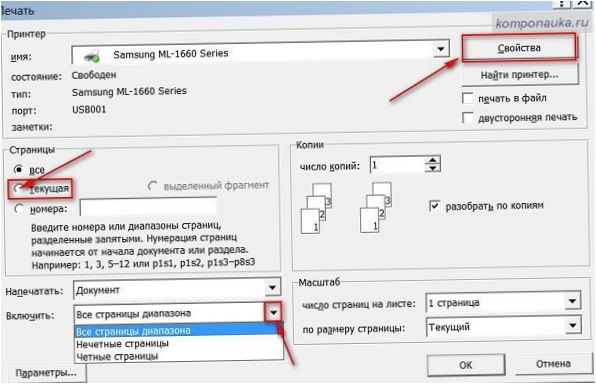
La connexion d’une imprimante à un PC portable est une tâche simple, qui peut être effectuée même par un utilisateur novice. Si vous prêtez attention aux nuances mentionnées ci-dessus et étudiez le manuel d’instructions de l’imprimante à temps, vous pouvez éviter de nombreux problèmes dus à des réglages incorrects. Les machines modernes sont dotées de fonctions qui facilitent les processus de synchronisation, mais même si vous utilisez un modèle plus ancien, n’oubliez pas qu’il n’y a pas de problèmes insolubles!

Comment puis-je connecter mon imprimante à mon ordinateur portable? Quels sont les ports disponibles sur mon ordinateur portable pour une connexion appropriée à l’imprimante? Y a-t-il des étapes spécifiques que je devrais suivre pour configurer la connexion entre les deux appareils? Merci d’avance pour votre aide précieuse!